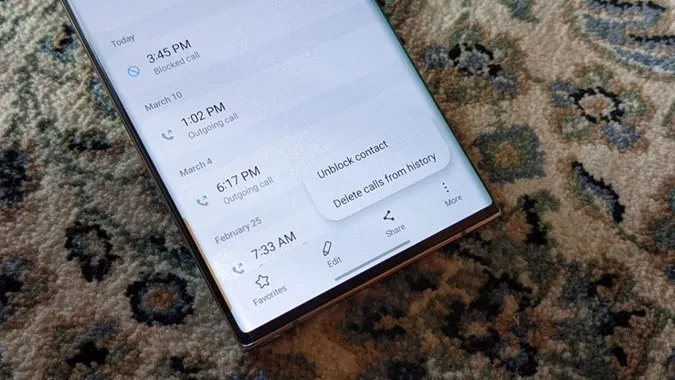At blokere et nummer er praktisk, når du ikke ønsker, at nogen skal kontakte dig. Det er et godt trick til at undgå nogen. Men hvad nu, hvis du senere beslutter dig for at fjerne blokeringen, eller hvad nu, hvis du utilsigtet har blokeret nogen? Heldigvis kan du nemt fjerne blokeringen af et nummer. Lad os se på forskellige måder at fjerne blokeringen af et nummer på en Samsung Galaxy-telefon.
Sådan fjerner du blokeringen af et nummer på en Samsung-telefon
Du kan fjerne et nummer fra den blokerede liste på en Samsung-telefon på følgende måder.
1. Fjern blokering af en kontakt
Hvis du har blokeret et nummer, der er gemt på din telefon, kan du fjerne blokeringen via appen Kontakter.
1. Start Samsung Contacts-appen på din telefon.
2. Åbn den kontakt, du vil fjerne blokeringen fra.
3. Tryk på ikonet Mere (tre prikker), og vælg Fjern blokering af kontakt fra menuen. Kontakten bliver nu fjernet.
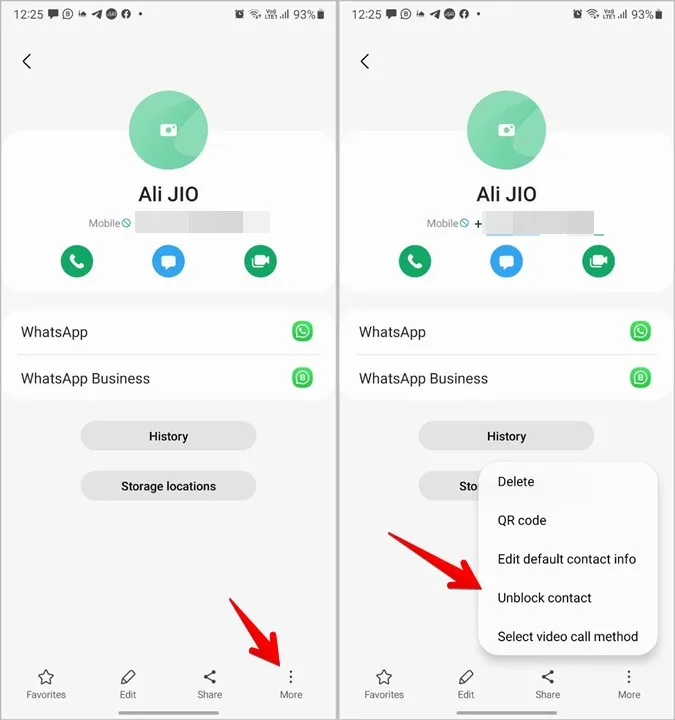
2. Find og fjern blokering af alle blokerede numre
Med denne metode kan du finde og se alle de blokerede numre på din Samsung Galaxy-telefon. Den er også praktisk, når du vil fjerne blokeringen af et ikke-gemt eller slettet telefonnummer fra din telefon. Du skal bruge Samsung Phone-appen til denne metode.
1. Start Samsung Phone-appen.
2. Tryk på ikonet med de tre prikker øverst, og vælg Indstillinger i menuen.

3. Tryk på Bloker numre. Her finder du en liste over numre, der er blokeret på din telefon. Tryk på ikonet Fjern (-) ved siden af det nummer, du vil fjerne blokeringen fra.
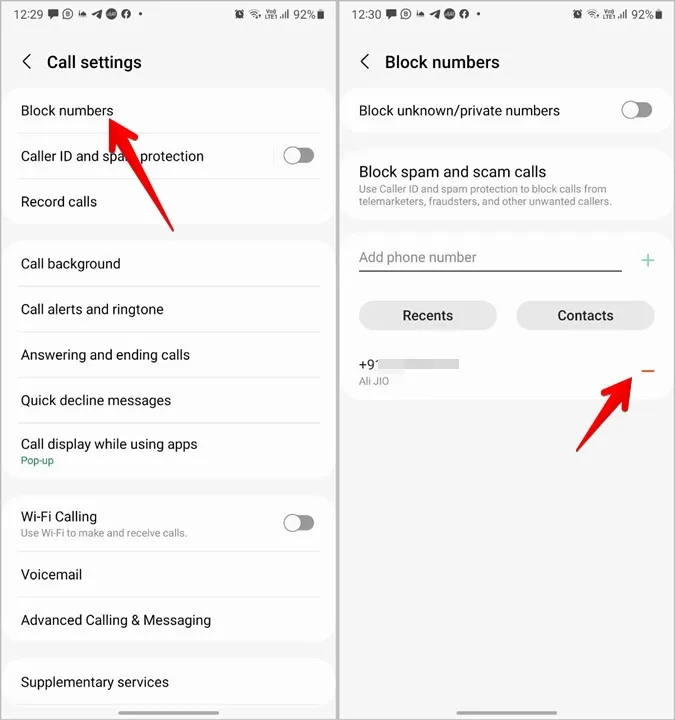
3. Fjern blokering fra liste over seneste opkald
Hvis et blokeret nummer forsøger at ringe til dig, vil nummeret eller navnet blive vist på listen over seneste opkald. Du kan også fjerne blokeringen fra den seneste opkaldshistorik.
1. Åbn Samsung Phone-appen.
2. Gå til fanen Seneste opkald, og tryk på det nummer, du vil fjerne blokeringen fra. Tryk på ikonet (i).
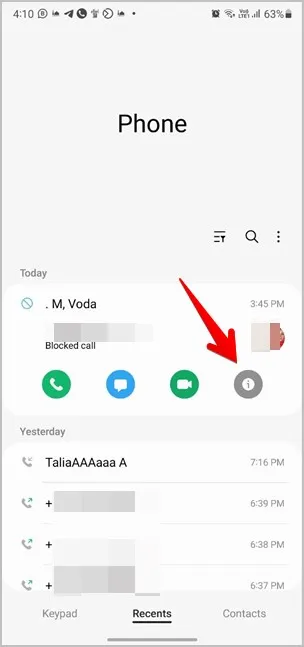
3. Tryk på Mere (ikonet med de tre prikker), og vælg Fjern blokering i menuen.
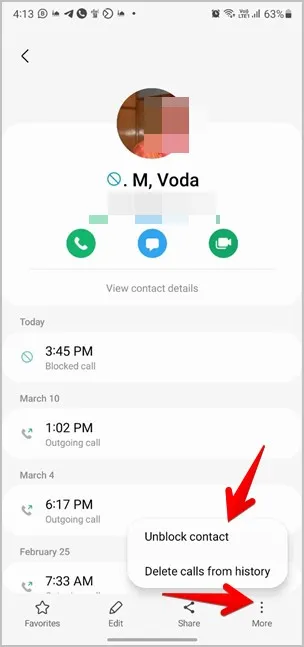
4. Fjern blokering ved hjælp af besked-appen
En anden måde at se den blokerede liste på en Samsung-telefon er fra appen Beskeder.
1. Åbn Samsung Messages-appen.
2. Tryk på ikonet med de tre prikker øverst, og tryk på Indstillinger.
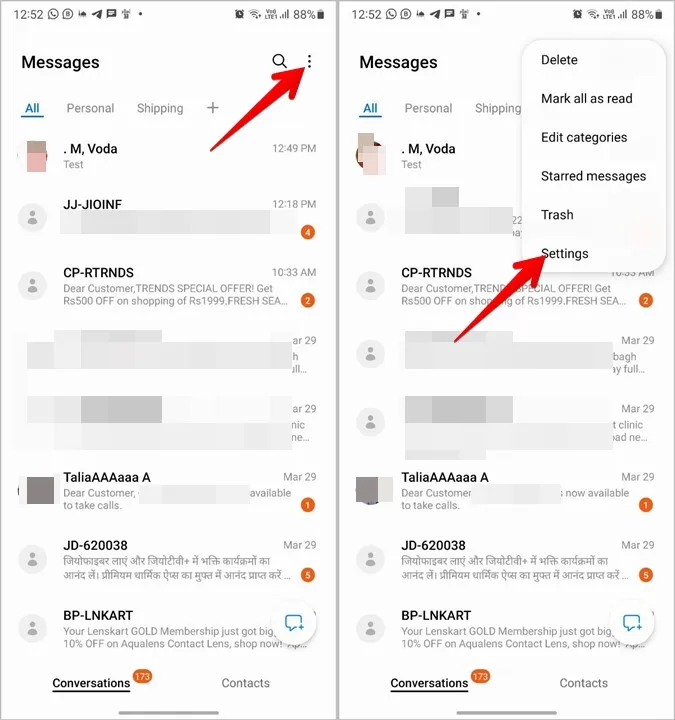
3. Tryk på Bloker numre og spam. Tryk derefter på Bloker numre for at se den blokerede liste og for at fjerne blokeringen af et nummer. Eller tryk på Blokerede beskeder for at se de blokerede beskeder.
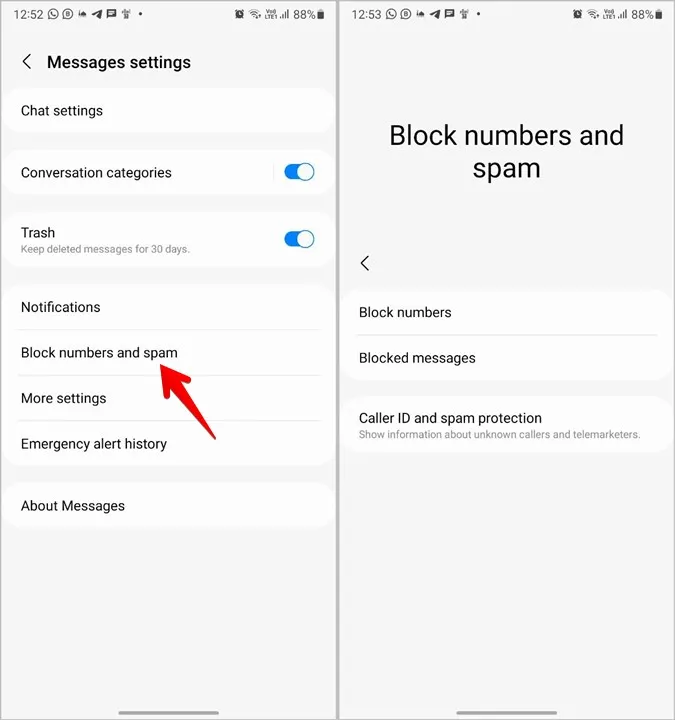
Tip: Lær, hvordan du ændrer beskedtone på Samsung Galaxy-telefoner.
5. Fjern blokering af spamopkald
Samsung Galaxy-telefoner har en indbygget funktion til at blokere spamopkald fra svindlere, telefonsælgere osv. Hvis et nummer fejlagtigt identificeres som et spamnummer, skal du prøve at slå spambeskyttelsen fra som vist nedenfor.
1. Start Samsung Phone-appen.
2. Tryk på ikonet med de tre prikker, og vælg Indstillinger.

3. Tryk på Opkalds-ID og spambeskyttelse. Sluk for knappen ved siden af Bloker spam- og scam-opkald. Eller vælg Bloker kun svindelopkald med høj risiko i stedet for Bloker alle spam- og svindelopkald.
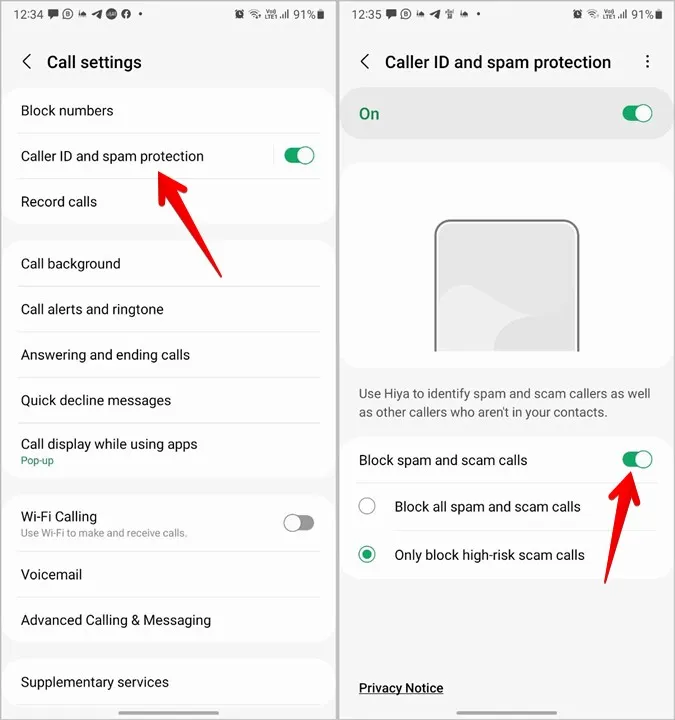
Bemærk: Hvis du ikke kan finde beskyttelse mod opkalds-id og spam under Opkaldsindstillinger, skal du trykke på indstillingen Bloker numre.
6. Fjern blokering af ukendte/private numre
Samsung har også en funktion til at blokere ukendte eller private opkald. Hvis du ikke bryder dig om den opførsel, kan du fjerne blokeringen af private opkald ved at følge disse trin:
1. I Samsung Phone-appen skal du trykke på ikonet med de tre prikker og vælge Indstillinger.

2. Tryk på Bloker numre, og sluk for knappen ved siden af Bloker ukendte/private numre.
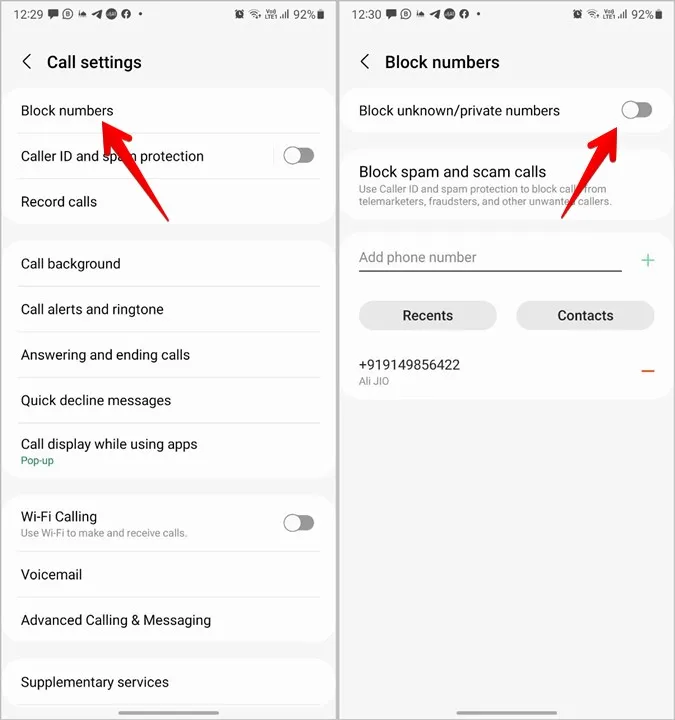
7. Fjern blokering fra tredjepartsapps
Hvis et nummer stadig er blokeret på din Samsung-telefon, bør du tage et kig på de tredjepartsopkalds- eller spambeskyttelsesapps (som TrueCaller), der er installeret på din telefon. Fjern blokeringen af nummeret fra sådanne apps.
Endnu vigtigere er det, at når du blokerer et nummer fra appen Kontakter eller Telefon, påvirker det kun de almindelige opkald og SMS-beskeder fra et sådant nummer. Den blokerede kontakt kan stadig ringe og sende dig beskeder via andre apps, der er installeret på din telefon, såsom WhatsApp, Telegram, Facebook, Instagram osv. Så hvis du har blokeret en person ved hjælp af en anden app, skal du fjerne blokeringen på den pågældende app. Lær, hvordan du fjerner blokeringen af en person på Facebook, Messenger og Instagram.
Ofte stillede spørgsmål (FAQ)
1. Hvad sker der, når du fjerner blokeringen af et nummer på en Samsung-telefon?
Når du fjerner blokeringen af et nummer, kan du modtage opkald og beskeder fra det pågældende nummer. Den anden person får ikke besked om, at du har fjernet blokeringen. Bemærk desuden, at du ikke vil modtage beskeder, der blev sendt, da nummeret var blokeret.
2. Kan du se blokerede opkald på Samsung?
Ja, de blokerede numre vil blive vist på listen over seneste opkald, hvis de forsøger at ringe til dig. Du vil se ikonet Blokeret ved siden af deres navn i opkaldslisten.
3. Kan du blokere et nummer igen efter blokering?
Ja, du kan genblokere et nummer flere gange, efter at du har ophævet blokeringen.
Alternativer til blokering
At blokere nogen er et hårdt skridt. Hvis du vil undgå nogen, kan du slå lyden fra på opkald fra én person. Hvis nogen generer dig på WhatsApp, kan du også fjerne dem fra WhatsApp i stedet for at blokere dem på din telefon.